This content has been machine translated dynamically.
Dieser Inhalt ist eine maschinelle Übersetzung, die dynamisch erstellt wurde. (Haftungsausschluss)
Cet article a été traduit automatiquement de manière dynamique. (Clause de non responsabilité)
Este artículo lo ha traducido una máquina de forma dinámica. (Aviso legal)
此内容已经过机器动态翻译。 放弃
このコンテンツは動的に機械翻訳されています。免責事項
이 콘텐츠는 동적으로 기계 번역되었습니다. 책임 부인
Este texto foi traduzido automaticamente. (Aviso legal)
Questo contenuto è stato tradotto dinamicamente con traduzione automatica.(Esclusione di responsabilità))
This article has been machine translated.
Dieser Artikel wurde maschinell übersetzt. (Haftungsausschluss)
Ce article a été traduit automatiquement. (Clause de non responsabilité)
Este artículo ha sido traducido automáticamente. (Aviso legal)
この記事は機械翻訳されています.免責事項
이 기사는 기계 번역되었습니다.책임 부인
Este artigo foi traduzido automaticamente.(Aviso legal)
这篇文章已经过机器翻译.放弃
Questo articolo è stato tradotto automaticamente.(Esclusione di responsabilità))
Translation failed!
FAQ — Legal Client Intake and Engagementソリューション
このFAQドキュメントには、ShareFileカタログにあるリーガルクライアントインテークアンド案件ソリューションを使用するユーザーからの最も一般的な質問(回答を含む)が記載されています。
サービスプロバイダー FAQ
法的解決策が見当たらないのはなぜですか?どうやって使うの
Legal Client Intake and Engagementソリューションは、ShareFile Premiumおよびインダストリー・アドバンテージのお客様にご利用いただけます。これらのプランのいずれかを利用しているのに解決策が見つからない場合は、 カタログを参照して、対象となるアカウントに貴社でインストールできるLegal Client Intake and Engagementソリューションをご覧ください。アカウントの管理者だけがソリューションをインストールできます。
リーガルソリューションをインストールできるのは誰ですか?
管理者はアカウントにリーガルソリューションをインストールできます。
インストール後にリーガルソリューションを見ることができるのは誰ですか
アカウントのすべての従業員ユーザーがソリューションを表示して使用できるようになり、ダッシュボードの左側のナビゲーションに「 案件 」として表示されます。
リーガルソリューションをインストールすると、ShareFile アカウントにどのような影響がありますか?
これはアカウントの追加機能です。サービスプロバイダー(従業員ユーザー)の現在の作業に変更はありません。ただし、新しいユーザーインターフェイスとタスクの集約により、クライアントエクスペリエンスは大幅に変わります。
新しいクライアントエクスペリエンスについては、次のビデオを見て共有することをお勧めします:
案件機能
ユーザーがドキュメントリクエストアイテムまたは案件にアップロードできるファイルの数に制限はありますか
案件のファイル/ドキュメントの数に制限はありません。
作成できる案件数に制限はありますか
作成できる案件の数に制限はありません。
案件を変更することはできますか
はい。案件内の案件レター(合意)テンプレート、文書請求リスト、項目、アンケートなど、案件のほとんどの構成要素を変更できます。
ソリューションをアンインストールするとどうなりますか? 私のデータはまだ利用できますか
いいえ。ソリューションをアンインストールすると、データにアクセスできなくなります。ただし、後でもう一度インストールすると、すべてのデータに再びアクセスできるようになります。
どうすれば同僚と問題を共有できますか
案件の右上隅にある [共有] オプションを使用して、案件を同僚と共有できます。「チームメンバー」権限プリセットをお勧めしますが、必要に応じてカスタム権限を選択することもできます。
案件をクライアントと共有するにはどうすればいいですか
案件を作成するために最初に選択したクライアントは、すでに案件に参加しています。各リクエストは手動で割り当ててクライアントと共有することも、クライアントが契約書に署名した後にタスクを自動的に割り当てることもできます。
案件の右上隅にある「共有」オプションを使用してクライアントを追加できます。「クライアント(制限付き)」アクセスまたは「カスタム」権限アクセスのいずれかを選択して、クライアントに付与する権限を選択できます。
案件を作成できるのは誰ですか
管理者がShareFileカタログからリーガルソリューションをインストールすると、すべてのプレミアムプランアカウントが案件にアクセスできます。インストールすると、アカウントのすべての従業員ユーザーがアクセスできるようになります。
閉じている案件を再度開いたり、変更したりすることはできますか
はい。再開することを選択した場合、クライアントに再開に関する通知が届きます。
リーガルソリューションにワークフローの自動化はありますか
いいえ、現在のところ、リーガルソリューションには自動化機能が組み込まれていません。法律事務所がクライアントにサービスを提供する方法には多くの共通点がありますが、そのような行為をいつ、どこで行うかについてはお客様が選択したいと考えていることを認識しています。 そのため、プロセスの各ステップはお客様に任せています。
試用期間が終了すると、私のデータはどうなりますか
プランをアップグレードするオプションが表示されます。インダストリアルアドバンテージプランを購入しなかった場合は、トライアルの終了後にデータを利用できなくなります。ただし、データは削除されません。プランをアップグレードすると、データが復元されます。クライアントのエクスペリエンスは変わらず、引き続きタスクを完了することができます。
ソリューションをアンインストールすると、私のデータはどうなりますか?
ソリューションをアンインストールすると、データを使用できなくなります。ただし、データは削除されません。ソリューションを再インストールすると、データが復元されます。クライアントのエクスペリエンスが変わることはなく、クライアントは引き続きタスクを完了できます。
ソリューションからクライアント向けの電子署名リクエストを作成できますか
はい。ソリューションでは次の 3 種類のリクエストを作成できます:
案件を開いているときに右隅に移動し、[ リクエストを作成 ] を選択し、[ 署名リクエスト] を選択します。
![[ファイルをコピー]](/en-us/sharefile/media/legal-sr-one.png)
ソリューションでは特定の順序に従う必要がありますか?
いいえ、その必要はありません。
クライアント契約書に独自のテンプレートを使用できますか
はい、できます。「契約書を送信」を選択した後、「テンプレート」でテンプレートを目的のテンプレートに変更するオプションが表示されます。
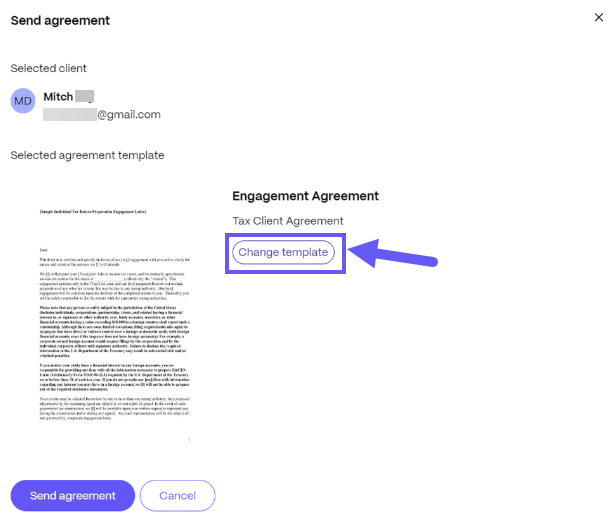
契約書を送信しても、クライアントに送信できない、クライアントが契約書メールを受信していない、契約書内で署名リクエストを作成しているときにエラーが表示されるのはなぜですか
この操作またはこれらの操作を実行するために必要な「電子署名用の文書を送信」権限がない可能性があります。管理者に連絡して支援を求めてください。
フォルダへのアクセス
ソリューションからフォルダに移動できますか?
左側のナビゲーションパネルにあるダッシュボード内のソリューションの外にある個人用フォルダと共有フォルダに引き続きアクセスできます。ただし、ShareFile for WindowsまたはShareFile for Macドライブからリーガル案件にファイルをアップロードすることはできます。
クライアントはソリューションダッシュボードのフォルダを見ることができますか
クライアントは、上部の [フォルダー] に移動すると、ソリューションダッシュボードから共有フォルダーを確認できます。
ShareFile フォルダからリーガルソリューション 案件 にファイルを追加できますか
いいえ。 現在、このオプションはまだご利用いただけませんが、現在対応中です。
案件を削除したのに、クライアントの法的文書が表示されないのはなぜですか
クライアントはクライアントドキュメントを利用できなくなります。クライアントにドキュメントにアクセスさせたい場合は、案件をクローズステータスのままにしておくことをお勧めします。
クライアントエクスペリエンス
クライアントポータルにはどのような新機能がありますか?
これで、クライアントはダッシュボードからすべてのタスクを確認できるようになりました。その他の機能は、デザインがアップグレードされたプロジェクト/エンゲージメントエクスペリエンスと同様です。
クライアントは何を見ることができますか
クライアントは、あなたが共有したすべてのリソースを見ることができます。これには、法的アンケート、文書請求リスト、およびあなたが彼らと共有したファイルが含まれます。
クライアントは、すべての共有フォルダと、受信トレイで送受信されたアイテムを確認することもできます。これは、クライアントポータルのビューを紹介するビデオです。
クライアントに一部のファイルを見せたくない場合はどうすればいいですか
現在、クライアントには、フォルダー、ドキュメントリクエストアイテム、またはアンケートを介して明示的に共有したファイルのみが表示されます。
Legal 案件用のテンプレートを作成して再利用することはできますか
現時点ではできません。
私がコメントを送信したことをクライアントはどのようにして知るのでしょうか
コメントを送信すると、アイテムに赤いバッジが表示され、クライアントがShareFileに入っているときに新しいメッセージがあることをクライアントに示します。コメントが送信されても、クライアントにメールは送信されません。
案件 ファイルをShareFile フォルダに移動できますか?
はい。ただし、この時点でファイルをダウンロードして ShareFile フォルダーに再アップロードする必要があります。現時点では直接の動きはありません。
クライアントはプロジェクトの以前のファイルと現在のファイルを見ることができますか
クライアントは、プロジェクトからクライアントダッシュボードの項目を見ることができます。サービスプロバイダがクライアントとファイルを共有する必要がある場合は、ファイルをフォルダにアップロードして共有する必要があります。
未解決の法的事項やプロジェクトがある場合、クライアントにはどのような情報が表示されますか
自分に割り当てられたすべてのアイテムが表示されます。
クライアントは、リクエストされたアイテムに他の人を寄稿者として追加できますか
はい、アイテムの [割り当て] ボタンを使用して別のクライアントを割り当てることができます。権限をカスタマイズするオプションもあります。また、アイテムを一括して選択して追加のユーザーを割り当てることもできます。
![[ファイルをコピー]](/en-us/sharefile/media/tax-solution-faq-2.png)
私のクライアントはすべてのタスクを見ることができませんか
文書リクエスト項目がそれぞれの契約で開かれていることを確認してください。プロジェクトでドキュメントリクエスト項目を割り当てた場合、新しいクライアントポータルに追加の割り当てが表示される可能性があります。これは次の手順で修正できます
-
クライアントのプロジェクトを選択します。
-
クライアントがアクセスできない文書申請項目を選択します。
-
必要な項目をすべて選択し、[ 割り当て] を選択します。
-
適切なクライアントを譲受人として追加し、再度 [ 割り当て] を選択して確定します 。
共有
共有
この記事の概要
This Preview product documentation is Citrix Confidential.
You agree to hold this documentation confidential pursuant to the terms of your Citrix Beta/Tech Preview Agreement.
The development, release and timing of any features or functionality described in the Preview documentation remains at our sole discretion and are subject to change without notice or consultation.
The documentation is for informational purposes only and is not a commitment, promise or legal obligation to deliver any material, code or functionality and should not be relied upon in making Citrix product purchase decisions.
If you do not agree, select I DO NOT AGREE to exit.